Novi iTunes 12.5.3 lansiran je krajem listopada i trenutno je dostupan za preuzimanje. Ažuriranje je uključivalo neka poboljšanja stabilnosti i performansi, kao i riješilo sljedeće glavne probleme.
- Rješava problem u kojem se albumi mogu reproducirati neočekivanim redoslijedom
- Rješava problem koji je spriječio pojavljivanje stihova tijekom slušanja Beatsa 1
Iako je novo ažuriranje donijelo značajke stabilnosti, promijenilo je nekoliko opcija oko pristupa određenim funkcijama. U ovom ćemo članku odgovoriti na neka od često postavljanih pitanja naših čitatelja.

Sadržaj
- Kako koristiti 'Add to Up Next' u novom iTunesu
- Kako mogu stvoriti novi popis pjesama u novom iTunesu
- Pjesma na popisu za reprodukciju Ponavlja se na iPhoneu, Kako popraviti
- iTunes 12.5.3 ne reagira ili se stalno ruši, kako popraviti
- Zvučne datoteke Ne rade s macOS Sierra
- Vezane objave:
Kako koristiti 'Add to Up Next' u novom iTunesu
Ovo je vjerojatno najveće pitanje koje naši čitatelji postavljaju u vezi s novim iTunesom, a mi ćemo vas pokušati provesti kroz korake.
Opcija korištenja "Dodaj sljedećem" bila je dostupna u starijem iTunesu, ali je sada zamijenjena drugim opcijama. Evo kako možete napraviti ovu funkciju u novom iTunesu pomoću "Play Next".
1. Desnom tipkom miša kliknite pjesmu i odaberite "Reproduciraj kasnije" da je dodate u svoj red čekanja.
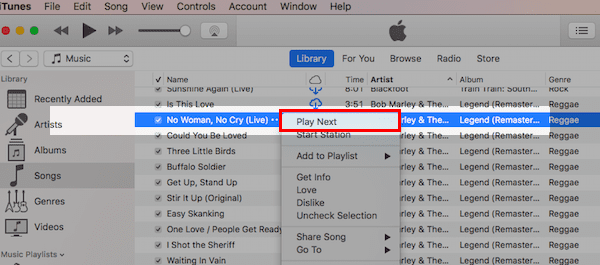
2.Ova se opcija pojavljuje samo nakon što odaberete pjesmu pomoću "Play Next".
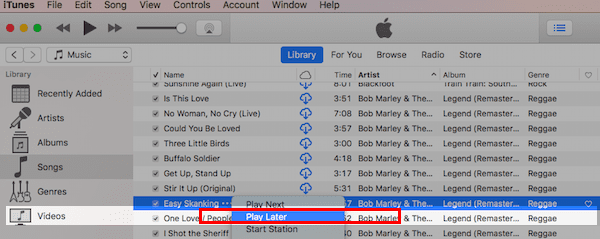
3. Nakon što imate pjesmu označenu s 'Play Next', možete kliknuti desnom tipkom miša i dodati druge pjesme pomoću Play Later.
4.Kliknite na gumb reda čekanja glazbe iTunes u gornjem desnom kutu i možete preurediti redoslijed svoje liste za reprodukciju po svojoj želji povlačenjem i preuređivanjem pjesama.
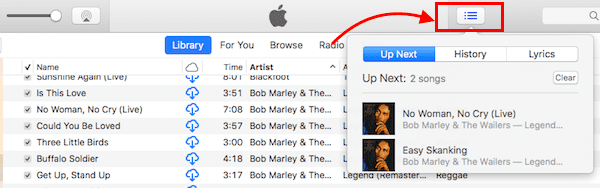
Kako mogu stvoriti novi popis pjesama u novom iTunesu
Stari iTunes sadržavao je gumbe na dnu za stvaranje novih popisa pjesama i mapa itd. U novom iTunesu ovi su gumbi zamijenjeni kontekstualnim izbornikom koji vam omogućuje stvaranje novih popisa pjesama.
Pomaknite se prema dolje do donjeg lijevog dijela zaslona u odjeljku Popisi glazbenih pjesama i pomoću dva prsta kliknite bilo gdje u ovom odjeljku. iTunes će vam pokazati opciju za stvaranje novog popisa za reprodukciju, stvaranje novog pametnog popisa pjesama ili nove mape popisa pjesama.
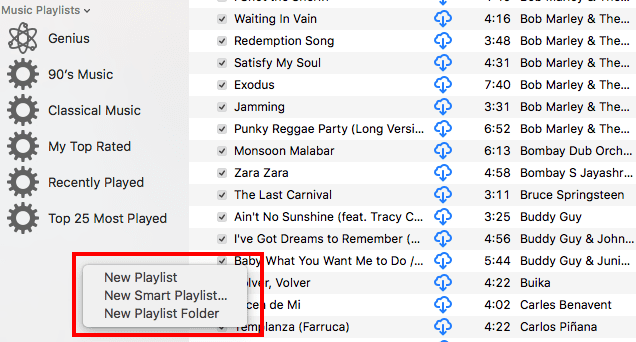
Također možete pristupiti opcijama za stvaranje novih popisa pjesama jednostavnim klikom na Datoteka na iTunes izborniku nakon čega slijedi Novo.
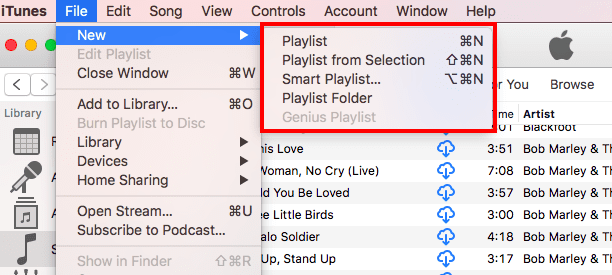
U slučaju da ste sinkronizirali svoj popis pjesama s iPhonea na iTunes i ne možete ga pronaći na iTunesu, provjerite jeste li omogućili iCloud Music biblioteku u Općim postavkama. Kliknite na iTunes >Postavke...> Opće postavke.
To zahtijeva da ste omogućili opciju za sinkronizaciju popisa pjesama/glazbe s vašeg iPhonea ili iPada u iTunesu.
Slično tome, postavljanje popisa za reprodukciju na vašem iPhoneu prilično je jednostavno i jednostavno. Lagano pritisnite pjesmu i naći ćete izbornik koji će vam omogućiti da dodate pjesmu na playlistu između ostalih opcija.
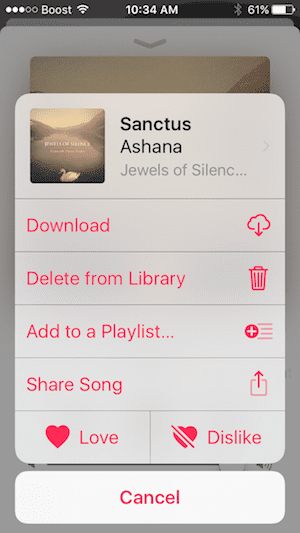
Pjesma na popisu za reprodukciju Ponavlja se na iPhoneu, Kako popraviti
Neki čitatelji su otkrili da se pjesma na njihovoj playlisti stalno ponavlja. To može biti neugodno ako pokušavate reproducirati sve svoje pjesme u pravom slijedu s popisa pjesama.
Ovo je mala promjena dizajna na ekranu. Da biste to popravili, morat ćete isključiti ponavljanje koje je sada pri dnu zaslona. Ovome sada možete pristupiti samo povlačenjem prema gore s dna zaslona Sada se igra. Malo čudno, ali kada to učinite, sjetit ćete se sljedeći put.
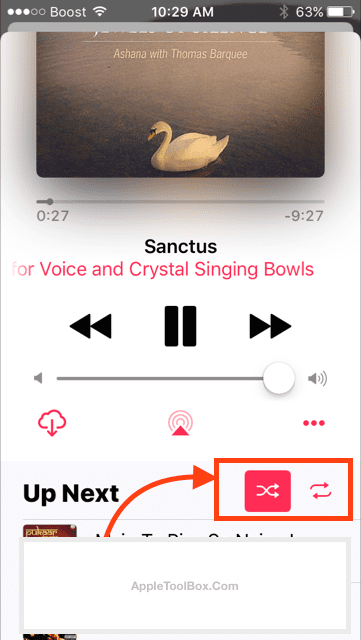
Pomaknite se od dna prema gore po pjesmi koja se trenutno reproducira i pronaći ćete opcije Nasumični odabir koje vam omogućuju kontrolu opcija ponavljanja i drugih.
iTunes 12.5.3 ne reagira ili se stalno ruši, kako popraviti
Nekoliko iFolka koji su ažurirali svoj iTunes na najnoviju verziju povremeno otkriju da iTunes reagira ili se ruši na svojim Mac/Macbookovima.
Objavljene su dvije verzije iTunesa 12.5.3. Drugo ažuriranje riješilo je problem za većinu ljudi.
Ako i dalje imate problema s rušenjem iTunesa nakon ažuriranja na najnoviju verziju, najbolje je da pokušate zatvoriti iTunes pomoćni program s monitora aktivnosti.
- Odjavite se s iTunesa
- Otvorite Monitor aktivnosti, upišite pomoćnik u okvir za pretraživanje i pronađite iTunes pomoćni proces. Kliknite gumb 'x' u gornjem lijevom kutu da biste ubili iTunes pomoćni program.
- Ponovno pokrenite iTunes i prijavite se sa svojim vjerodajnicama
Zvučne datoteke Ne rade s macOS Sierra
Ako ste strastveni korisnik zvučnih datoteka i nadogradili ste svoj Macbook na macOS Sierra, možda ćete imati poteškoća da reproducirate svoju zvučnu datoteku izravno putem iTunesa. Ako ne možete pronaći svoje datoteke u odjeljku audioknjiga, slijedite korake u nastavku:
- U iTunesu kliknite na Datoteka > Dodaj u biblioteku
- Pokažite na mapu u kojoj imate preuzete zvučne datoteke
- Odaberite datoteku i kliknite otvori
- Datoteke će biti uvezene u iTunes i bit će dostupne u odjeljku Audio knjige
Nadamo se da su vam ova često postavljana pitanja i odgovori bili korisni. Obavijestite nas u komentarima u nastavku ako postoje drugi aspekti povezani s iTunesom koje želite da pokrijemo.

Opsjednut tehnologijom od ranog dolaska A/UX-a na Apple, Sudz (SK) odgovoran je za uredništvo AppleToolBoxa. Sjedište mu je u Los Angelesu, CA.
Sudz je specijaliziran za pokrivanje svega macOS-a, nakon što je tijekom godina pregledao desetke razvoja OS X i macOS-a.
U prijašnjem životu, Sudz je radio pomažući tvrtkama s liste Fortune 100 u njihovim težnjama prema tehnologiji i poslovnoj transformaciji.